发布日期: 2019-10-14 作者:韩博士 来源:http://www.jzjq.net
你是否遇到过关于对win10系统链接网络设置的方法,在使用win10系统的过程中经常不知道如何去对win10系统链接网络进行设置,有什么好的办法去设置win10系统链接网络呢?在这里小编教你只需要1.在图1所示的窗口中,单击工具栏上的“添加”按钮,打开手动连接到无线网络向导,并从向导中选择“手动创建网络配置文件”选项。 2.随后会看到图2所示的界面,在这里需要输入和无线网络有关的所有内容,例如网络的名称(ssid)、安全类型、加密类型以及具体的密钥等。这些信息都是在要连接的网络的无线路由器中配置的。就搞定了。下面小编就给小伙伴们分享一下对win10系统链接网络进行设置的详细步骤:
1.在图1所示的窗口中,单击工具栏上的“添加”按钮,打开手动连接到无线网络向导,并从向导中选择“手动创建网络配置文件”选项。
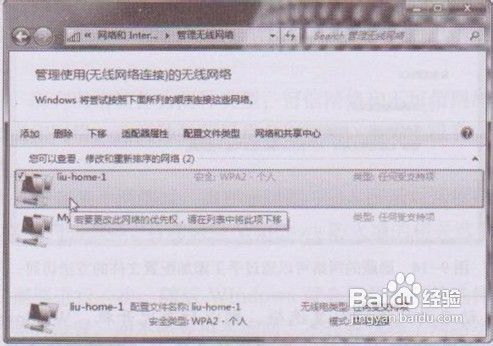
2.随后会看到图2所示的界面,在这里需要输入和无线网络有关的所有内容,例如网络的名称(ssid)、安全类型、加密类型以及具体的密钥等。这些信息都是在要连接的网络的无线路由器中配置的。
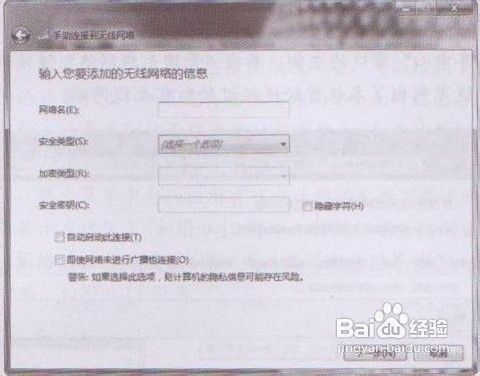
3.如果选中“自动启动此连接”复选框,则以后每次启动windows10旗舰版,windows都会尝试连接这网络;对于不广播ssid的网络,最重要的是选中“即使网络未进行广播也连接”复选框,只有选中该选项,才能让windows主动尝试连接“隐身”的无线网络。
4.设置完毕后单击下一步,windows可能会对提供的配置信息进行验证,如果一切无误。可以单击“关闭”按钮退出该向导。